يعد تطبيق Google Lens أحد أفضل تطبيقات الماسح الضوئي لأنظمة أندرويد أو iOS ليس فقط لأنه من تطوير جوجل لكن لما يوفره التطبيق من مميزات رهيبة للمستخدم، حيث أنه لا يُمكن تصنيفه كتطبيق مسح ضوئي عادي يدعم خاصية OCR لتمييز وتحديد النصوص المكتوبة بالوثائق لكنه أيضاً يستخدم أفضل تقنيات الذكاء الإصطناعي للتعرف علي أي عنصر يتم مسحه ليس فقط مسح النصوص و ترجمتها.
لكن أيضاً مسح أكواد باركود والسلع التجارية وواجهات المطاعم المتاجر الشهيرة بالإضافة إلي ربط تلك المعلومات بتطبيقات جوجل الأخري مثل تطبيق البحث Google للبحث عن العناصر وأيضاً تطبيق الملاحظات Keep و تطبيق خدمات التسوق Shopping من جوجل، واليوم سنوضح من خلال هذا المقال إستفادة أخري يُمكنك تحقيقها من التطبيق وهي إمكانية مسح النص المكتوب وإرساله إلي أي جهاز حاسب في حال أردت إستخدام ذلك النص بأي برنامج من برامج الحاسب الآلي.
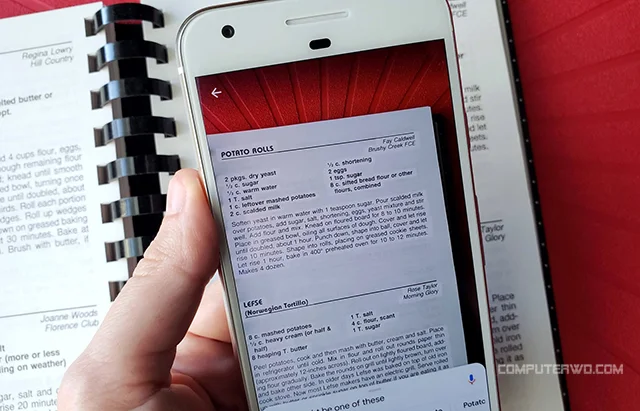
بالفعل التطبيق تطور كثيراً بالفترة الماضية وتم إضافة مميزات كثيرة له و تحسينه بشكل كبير، ومن خلال التحديث الأخير تم إضافة ميزة جديدة رائعة وهي إمكانية إرسال النص الذي تم مسحه والتعرف عليه من خلال خاصية OCR إلي جهاز الحاسب مباشرةً بإستخدام التكامل بين التطبيق ومتصفح جوجل كروم لجهاز الحاسب وإستغلال خاصية مزامنة ذاكرة النسخ أو Clipboard عبر الأجهزة المختلفة بمتصفح كروم.
الخاصية بالتأكيد ستكون مفيدة جداً للمستخدمين، تخيل مثلاً إذا كنت تمتلك وثيقة خاصة بالعمل وتريد إعادة كتابتها كلها أو حتي جزء منها علي الحاسب مرة أخري، فبالتأكيد ستكون إعادة كتباتها من الألف إلي الياء مجددا أمراً مرهقاً وشاق للغاية، لكن في هذه الحالة يُمكنك مسح تلك الوثيقة ونقل النص المكتوب بها إلي جهاز الحاسب ولصقه بأحد تطبيقات الكتابة و تحرير النصوص مثل برنامج "Microsoft Word" الشهير بدلاً من كتابتها يدوياً مرة أخري توفيراً للوقت والجهد.
ولتجربة الخاصية يجب أولاً تثبيت تطبيق Google Lens علي هاتفك بنظام أندرويد أو iOS إن لم تكن قد قمت بتثبيته من قبل، أما في حالة تثبيته مسبقاً فقط تأكد من تحديثه لآخر إصدار من خلال متجر التطبيقات، ثم تأكد أيضاً من تثبيت متصفح كروم علي الجهاز الآخر الذي تريد نقل النص إليه أو تحديثه لآخر إصدار في حال قمت بتثبيه مسبقاً علي جهاز الحاسب مع تسجيل الدخول بنفس حساب المستخدم المُسجل بمتصفح كروم بالهاتف الذكي حتي يستطيع الهاتف التعرف علي الجهاز الآخر.

بعد تثبيت تطبيق Google Lens قم بفتحه وتوجيه عدسة المسح إلي الوثيقة التي تريد مسح النص المكتوب بها وسيقوم التطبيق بشكل تلقائي بالتعرف علي النص المكتوب وتظليله بعد التعرف عليه، فقط يجب عليك التأكد من تحديد النص كاملاً ويُمكنك إستخدام خيار "Select All" بالأسفل لتحديد النص كاملاً أو تحديده يدوياً في حال عدم إختيار بعض الكلمات التي تريده بشكل تلقائي من خلال التطبيق.
بعد التعرف وتحديد النص، قم بالضغط علي خيار " Copy to Computer" بالأسفل لنسخ النص إلي جهاز الحاسب الذي تريده، وسيتم إظهار قائمة بأسماء الأجهزة المرتبطة بنفس حساب جوجل الذي قمت بالتسجيل من خلاله بمتصفح كروم بالهاتف، تأكد من إختيار إسم الجهاز الصحيح في حالة وجود أكثر من جهاز وقم بالضغط عليه وسيتم إرسال النص بشكل مباشر.

وطالما قمت بتسجيل الدخول بنفس حساب المستخدم بمتصفح كروم من جهاز الحاسب وكذلك كان الجهاز متصلاً بالإنترنت، علي الفور ستتلقي إشعار من متصفح جووجل كروم بحاسبك يفيد بإستقبال نص من جهاز آخر بنفس الحساب قم بالضغط علي ذلك الإشعار وسيتم نسخ النص بشكل تلقائي إلي ذاكرة النسخ "Clipboard" بنظام التشغيل، بعدها يُمكنك لصق النص بأي برنامج تريده عن طريق أمر "Paste" أو CTRL+V من لوحة المفاتيح وسيتم لصق النص كاملاً كما قمت بمسحه من التطبيق.

